电脑屏幕的分辨率 如何调整电脑屏幕分辨率
更新时间:2023-11-24 16:05:20作者:jiang
电脑屏幕的分辨率是指屏幕上像素点的数量,决定了图像的清晰度和显示效果,在使用电脑时,我们经常会遇到需要调整屏幕分辨率的情况。调整电脑屏幕分辨率可以根据个人需求来达到更好的视觉体验,例如增加分辨率可以使图像更加细致,减小分辨率则可以放大图像并适应不同的显示器。对于许多人来说,调整屏幕分辨率可能是一个陌生而复杂的任务。本文将介绍如何轻松调整电脑屏幕分辨率,以帮助读者更好地使用电脑并享受高品质的视觉效果。
具体步骤:
1.在电脑桌面空白处点击鼠标右键,弹出一个菜单栏。点击菜单栏中的“屏幕分辨率”。
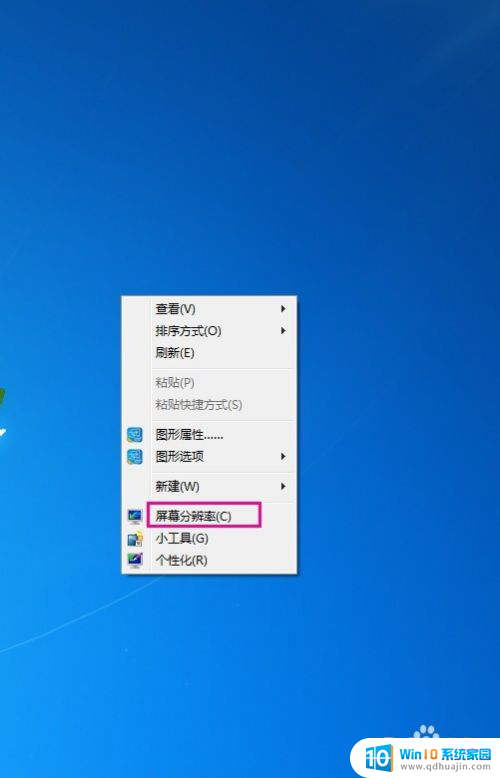
2.接着选择“分辨率”,查看分辨率的高低。
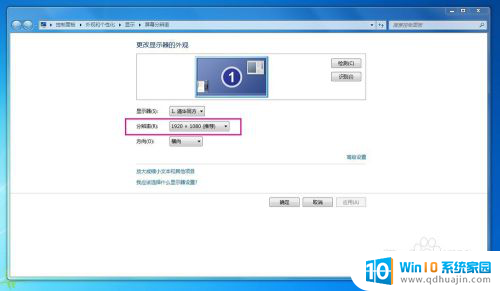
3.找到适合电脑最佳的分辨率,双击选择。
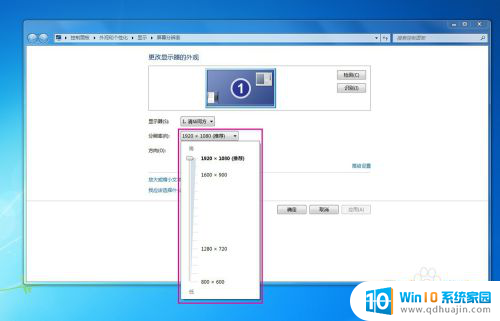
4.点击“应用”,再选择“保留更改”就能设置好电脑屏幕分辨率了。

以上是电脑屏幕分辨率的全部内容,如果您遇到同样的问题,可以参考本文中介绍的步骤进行修复,希望对大家有所帮助。
电脑屏幕的分辨率 如何调整电脑屏幕分辨率相关教程
热门推荐
电脑教程推荐
win10系统推荐
- 1 萝卜家园ghost win10 64位家庭版镜像下载v2023.04
- 2 技术员联盟ghost win10 32位旗舰安装版下载v2023.04
- 3 深度技术ghost win10 64位官方免激活版下载v2023.04
- 4 番茄花园ghost win10 32位稳定安全版本下载v2023.04
- 5 戴尔笔记本ghost win10 64位原版精简版下载v2023.04
- 6 深度极速ghost win10 64位永久激活正式版下载v2023.04
- 7 惠普笔记本ghost win10 64位稳定家庭版下载v2023.04
- 8 电脑公司ghost win10 32位稳定原版下载v2023.04
- 9 番茄花园ghost win10 64位官方正式版下载v2023.04
- 10 风林火山ghost win10 64位免费专业版下载v2023.04